Comment définir la mise en page classique d'un tableau croisé dynamique dans Excel ?
Comme nous le savons, les mises en page des tableaux croisés dynamiques sont différentes entre Excel 2003 et Excel 2007 ou versions ultérieures. Et si vous préférez la mise en page classique du tableau croisé dynamique (comme dans Excel 2003), comment pouvez-vous restaurer cette mise en page classique dans Excel 2007 ou versions ultérieures ?
Définir la mise en page classique du tableau croisé dynamique avec l'option de vérification
 Définir la mise en page classique du tableau croisé dynamique avec l'option de vérification
Définir la mise en page classique du tableau croisé dynamique avec l'option de vérification
En réalité, il existe une option pour modifier la mise en page du tableau croisé dynamique vers la mise en page classique d'Excel 2003 dans Excel.
1. Cliquez avec le bouton droit sur n'importe quelle cellule du tableau croisé dynamique pour afficher le menu contextuel, puis sélectionnez Options du tableau croisé dynamique. Voir capture d'écran :

2. Dans la boîte de dialogue Options du tableau croisé dynamique, cliquez sur l'onglet Affichage et cochez l'option Mise en page classique du tableau croisé dynamique (permet de faire glisser des champs dans la grille). Voir capture d'écran :

3. Cliquez sur OK pour fermer la boîte de dialogue, et maintenant la mise en page du tableau croisé dynamique change.
 |  |
 Définir la mise en page classique du tableau croisé dynamique en enregistrant sous forme de classeur 97-03
Définir la mise en page classique du tableau croisé dynamique en enregistrant sous forme de classeur 97-03
Si vous souhaitez que toutes les mises en page des tableaux croisés dynamiques d'un classeur soient classiques, vous pouvez d'abord enregistrer le classeur au format classeur 97-03, puis insérer des tableaux croisés dynamiques.
1. Cliquez sur le bouton Office ou sur l'onglet Fichier, puis cliquez sur Enregistrer sous. Voir capture d'écran :
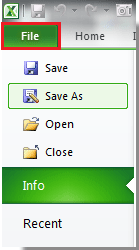
2. Dans la boîte de dialogue Enregistrer sous, sélectionnez le dossier où vous souhaitez enregistrer le classeur, puis choisissez Classeur Excel 97-2003 dans la liste Spécifier le format d'enregistrement. Voir capture d'écran :
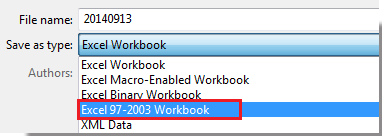
3. Cliquez sur Enregistrer pour fermer la boîte de dialogue. Tous les tableaux croisés dynamiques que vous insérerez à l'avenir dans ce classeur seront automatiquement affichés avec la mise en page classique.
Articles connexes :
- Afficher les détails du tableau croisé dynamique
- Masquer la liste des champs du tableau croisé dynamique
Meilleurs outils de productivité pour Office
Améliorez vos compétences Excel avec Kutools pour Excel, et découvrez une efficacité incomparable. Kutools pour Excel propose plus de300 fonctionnalités avancées pour booster votre productivité et gagner du temps. Cliquez ici pour obtenir la fonctionnalité dont vous avez le plus besoin...
Office Tab apporte l’interface par onglets à Office, simplifiant considérablement votre travail.
- Activez la modification et la lecture par onglets dans Word, Excel, PowerPoint, Publisher, Access, Visio et Project.
- Ouvrez et créez plusieurs documents dans de nouveaux onglets de la même fenêtre, plutôt que dans de nouvelles fenêtres.
- Augmente votre productivité de50 % et réduit des centaines de clics de souris chaque jour !
Tous les modules complémentaires Kutools. Une seule installation
La suite Kutools for Office regroupe les modules complémentaires pour Excel, Word, Outlook & PowerPoint ainsi qu’Office Tab Pro, idéal pour les équipes travaillant sur plusieurs applications Office.
- Suite tout-en-un — modules complémentaires Excel, Word, Outlook & PowerPoint + Office Tab Pro
- Un installateur, une licence — installation en quelques minutes (compatible MSI)
- Une synergie optimale — productivité accélérée sur l’ensemble des applications Office
- Essai complet30 jours — sans inscription, ni carte bancaire
- Meilleure valeur — économisez par rapport à l’achat d’add-ins individuels